¿Qué son los adaptadores TAP de Windows y cómo eliminarlos?
Antes de comenzar con los métodos para eliminar los adaptadores TAP-Windows , analizaremos su significado y funciones. El adaptador Tap Windows(Tap Windows Adapter) se refiere a una interfaz de red virtual requerida por los clientes VPN para conectarse con los servidores VPN . Este controlador se instala en C:/Archivos de programa/Tap-Windows. Es un controlador de red especial que utilizan los clientes VPN para ejecutar conexiones (VPN)VPN . Muchos usuarios simplemente usan una VPN para conectarse a Internet de forma privada. El adaptador TAP-Windows (TAP-Windows) V9(Adapter V9) se instala inmediatamente en su dispositivo justo después de instalar el software del cliente VPN . Por lo tanto(Therefore), muchos usuarios se sorprenden al saber de dónde vino y se almacenó este adaptador. No importa con qué propósito instaló VPN , si está causando el problema, debe deshacerse de él.
Muchos usuarios reportaron el problema en su conexión a internet debido a este controlador. Descubrieron que cuando Tap Windows Adapter V9 está habilitado, la conexión a Internet no funcionaba. Intentaron deshabilitarlo, pero se habilita automáticamente en el siguiente arranque. Es realmente molesto que no puedas conectarte a Internet debido a estos problemas. ¿Podemos solucionar este molesto problema? Sí, hay algunas soluciones para ayudarlo a solucionar este problema.
¿Qué son TAP Windows Adapter V9 y cómo eliminarlo?
Método 1: deshabilite y vuelva a habilitar el adaptador Tap Windows(Method 1: Disable & re-enable the Tap Windows Adapter)
Si el adaptador TAP está causando el problema, le sugerimos que primero lo deshabilite y lo vuelva a habilitar:
1. Abra el Panel(Control Panel) de control escribiendo panel de control en la barra de búsqueda de Windows(Windows Search Bar) y haga clic en el resultado de la búsqueda.

2. Ahora, en el Panel(Control Panel) de control, vaya a Configuración de red e Internet.(Network and Internet Settings.)

3. A continuación, haga clic en Centro de redes y recursos compartidos(Network and Sharing Center) para abrir.


5. Haga clic con el botón derecho en la conexión( connection) , que está usando el adaptador de pestañas y desactívelo. (Tab Adapter and Disable it.) Nuevamente(Again) , espere unos momentos y actívelo.

Método 2: reinstalar el adaptador TAP-Windows V9(Method 2: Reinstall the TAP-Windows Adapter V9)
Otra solución es reinstalar el adaptador TAP-Windows V9(TAP-Windows Adapter V9) . Es posible que los controladores del adaptador estén dañados o desactualizados.
1. Primero(First) , asegúrese de finalizar la conexión VPN y los programas (VPN)VPN relacionados .
2. Presione la Windows Key + R y escriba " devmgmt.msc " y presione Enter o presione OK para abrir el Administrador de dispositivos.(Device Manager.)

3. En el Administrador de dispositivos(Device Manager) , desplácese hacia abajo hasta Adaptadores de red( Network adapters) y expanda ese menú.
4. Localice el Adaptador TAP-Windows V9(Locate TAP-Windows Adapter V9 ) y verifique si tiene un signo de exclamación(exclamation mark) . Si está allí, reinstalar el controlador solucionará este problema(reinstalling the driver will fix this problem) .
5. Haga clic derecho(Right-click) en la opción del controlador y seleccione la opción Desinstalar dispositivo( Uninstall Device) .
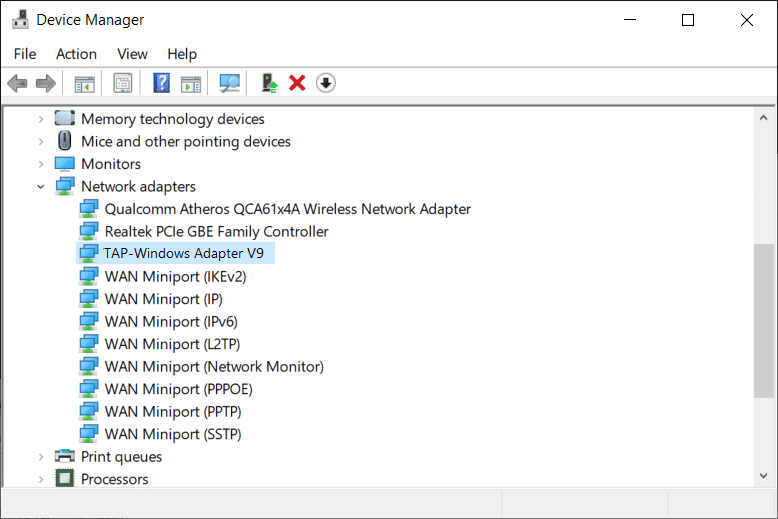
6. Después de desinstalar el controlador del adaptador de Windows V9(Windows Adapter V9) , debe volver a abrir el cliente VPN . Dependiendo del software VPN que utilice, descargará el controlador automáticamente o le pedirá que descargue el controlador de red manualmente.
Lea también: (Also Read:) Cómo configurar una VPN en Windows 10(How to set up a VPN on Windows 10)
Método 3: Cómo quitar el adaptador TAP-Windows V9(Method 3: How to remove the TAP-Windows Adapter V9)
Si el problema aún lo persigue, no se preocupe, la mejor manera es eliminar el programa VPN y conectarse a Internet. Muchos usuarios informaron que incluso después de eliminar este controlador de su sistema, reaparecía cada vez que se reiniciaba el sistema. Por lo tanto, si cree que desinstalar el controlador Tap Windows Adapter es fácil desde el Administrador de dispositivos(Device) , depende del software VPN que esté utilizando. Sucede porque muchos programas VPN que instala actúan como un servicio de inicio que verifica automáticamente el controlador que falta y lo instala cada vez que lo elimina.
Quitar el controlador TAP-Windows Adapter v9(Remove TAP-Windows Adapter v9 driver )
Para desinstalar Tap Windows Adapter V9 , debe navegar hasta Archivos de programa,(Program Files) luego Tap Windows y hacer doble clic en Uninstall.exe . A partir de entonces(Thereafter) , debe seguir las instrucciones en pantalla hasta que elimine el controlador de su sistema.
Como discutimos anteriormente, muchos usuarios experimentan que después de desinstalar el controlador, se instala automáticamente una vez que reinician su sistema, debemos solucionar la causa raíz de este problema. Por lo tanto(Therefore) , después de desinstalar el controlador, debe deshacerse del programa/software que lo necesita.
1. Presione Windows + R y escriba " appwiz.cpl " y presione Entrar que abrirá la ventana Programas y características.(Programs and Features window.)

2. Ahora necesita ubicar el cliente VPN(VPN client) y desinstalarlo de su sistema. Si ha probado varias soluciones VPN anteriormente, debe asegurarse de eliminarlas todas. Una vez que complete este paso, puede esperar que TAP-Windows Adapter V9 se elimine y no se vuelva a instalar cuando reinicie su sistema.
Lea también: (Also Read:) ¿Cómo usar iMessage en su PC con Windows?(How to Use iMessage on Your Windows PC?)
Espero que no pueda comprender qué es el adaptador TAP de Windows(Windows Adapter) y que pueda eliminarlo con éxito de su sistema. Pero si aún tiene alguna consulta sobre esta guía, no dude en hacerla en la sección de comentarios.
Related posts
Cómo crear Wi-Fi Network Adapter Report en Windows 10
Network Adapter Falta en Windows 10
Cómo comprobar Network Adapter Speed en Windows 10
WiFi Adapter no funciona en la computadora Windows 11/10
Cómo cambiar el nombre de WiFi Network Adapter en Windows 11
5 Best gratis Podcast Apps para Windows 10
Cómo deshabilitar las salvaguardas para Feature Updates en Windows 10
Fix Unable para instalar Network Adapter Error Code 28
Anti-Ransomware software gratis para computadoras Windows
Alt-Tab Terminator mejora el valor predeterminado Windows ALT-Tab functionality
Best gratis ISO Mounter software para Windows 10
Cómo PIN DE CUALQUIER APLICACIÓN AL Taskbar EN Windows 11
Comparte archivos con cualquier persona con Send Anywhere para Windows PC
Best gratis Timetable software para Windows 11/10
Cómo usar Charmap and Eudcedit Herramientas incorporadas de Windows 10
¿Qué es el paquete de habilitación en Windows 10?
Instalación de un adaptador inalámbrico USB en una computadora de escritorio
Cómo comprobar el Shutdown and Startup Log en Windows 10
Cómo deshabilitar las clases de almacenamiento extraíbles y el acceso en Windows 10
Arregla el Problem con Wireless Adapter or Access Point
